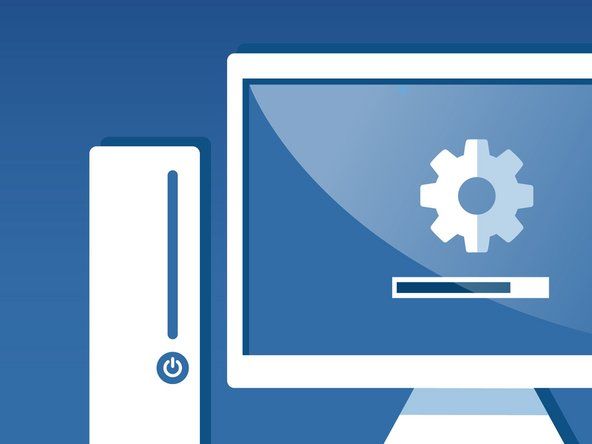Toshiba Satellite L300

Rep: 25
Publicat: 25.11.2012
L300 / 07U l-a actualizat de la Vista la Windows 7 acum microfonul nu funcționează. Pe Skype îi pot vedea și auzi, mă pot vedea, dar fără sunet, poate fără șofer?
6 Răspunsuri
Soluție aleasă
| | Rep: 43 |
Faceți dublu clic pe pictograma difuzorului din sistem sub „Opțiuni” - „Proprietăți” activați afișajul microfonului. De asemenea, vă puteți asigura că dispozitivul de înregistrare corect este selectat în listă.
 | Rep: 37 |
Bună băieți. Utilizator Toshiba Satellite X205-9800 aici. Am actualizat mai întâi la Windows 7 Home Premium de la Vista și am pierdut utilizarea camerei web și a microfonului. Așa că m-am actualizat din nou la Windows 10 și am folosit camera web după ce am instalat Driverul USB 2.0 Chicony. Dar încă nu există microfon ... bucurie. Oricum, după ce am făcut o mulțime de căutări pe internet și nu am obținut absolut niciun loc, tocmai am început să joc în jurul meu. Trecând prin nenumărate drivere actualizate și învechite și căutând setări de tot felul și pur și simplu nu rezolvând problema mea. Dar, în sfârșit, azi mi-am dat seama. A fost chiar în fața mea timpul ÎNTREG. Accesați dispozitivele de înregistrare din setările Sunet. Acum nu bate acest lucru, a fost un caz pentru mine, nu știu câți alți oameni au în aceeași situație. Dar vedeți că unul dintre microfoanele dvs. de înregistrare este „momentan indisponibil”? Da .... nu, nu este. Este complet disponibil ... doar să îl transformați în dispozitivul de înregistrare implicit și BAMM. Mi-am pus microfonul să funcționeze din nou așa. Deci, nu sunt sigur dacă acest lucru vă va ajuta situația, dar cu siguranță dați o lovitură! Mult noroc!
Tyler, ești un geniu sângeros. Atât de simplu. Am dat peste cap multe ore și am presupus că am avut o eroare hardware. Toate sortate acum. Mi-am scos laptopul dintr-un salt.
Mă bucur să aud mesajul meu te-a ajutat!
 | Rep: 25 |
Bună
Ok, știu că l-ați rezolvat, dar trebuie să adaug ceva, astfel încât acest lucru ar putea ajuta pe alții care au această problemă, ceea ce a făcut ca Droidcam-ul meu să nu aibă sunet și m-a adus la nebunie, așa că am rezolvat-o în cele din urmă urmărind un videoclip care nu avea nicio legătură cu Droicam.
Deci, ceea ce se întâmpla este că într-un fel opțiunile de confidențialitate din setările microfonului Windows au fost dezactivate, ceea ce permite altor programe, cum ar fi Droidcam, să acceseze microfonul.
Tot ce trebuia să fac este să-l pornesc din nou.
Meniul Start -> Setări -> confidențialitate -> Microfon -> faceți clic pe butonul „Schimbați” și porniți-l înapoi la „activat”
Mi-a luat ceva de genul o lună pentru a obține acest lucru, așa că sper acest ajutor pentru unii care se înnebunesc așa cum am fost !!
| | Rep: 13 |
Bună,
Am cumpărat un laptop Toshiba L655 folosit. Microfonul nu funcționa. Avea Windows 7. Am încercat să merg la Gestionarea dispozitivelor audio și nu a apărut niciun microfon. Știu că computerul avea un microfon încorporat. Așa că am încercat următoarele:
„Start -> Control Panel -> System and Security -> Find and Fix Problems -> Hardware and Sound -> Troubleshoot Audio recording”. Sistemul a găsit și a rezolvat problema pentru mine.
Mult noroc
 | Rep: 13 |
Microfonul meu încorporat din TOSHIBA Satellite P50 a funcționat perfect până când a încetat brusc să funcționeze. Execut Win10 pe un sistem pe 64 de biți. Toate setările păreau să se potrivească perfect, iar dispozitivul Conexant SmartAudio HD a fost activat și selectat ca dispozitiv implicit cu niveluri corecte (Microphone Array și Boost) și nu a fost dezactivat și evidențiat în verde. Ce a ajutat în cele din urmă a fost o setare diferită a ratei de eșantionare! M-am schimbat sub
Windows -> [Setări] -> [Sistem] -> [Sunet] -> sub „Intrare” [Proprietăți dispozitiv] -> sub „Setări corelate” [Proprietăți suplimentare ale dispozitivului] -> folder [Avansat]
rata de eșantionare în „Format implicit” la [2 canale, 16 biți, 96000 Hz (calitate Studio)]
și boom, a funcționat!
În mod amuzant, valoarea implicită selectată cu [Restore Defaults] la [2 canale, 24 biți, 48000 Hz (calitate Studio)]
nu funcționează! Mi-au trebuit ore întregi să aflu asta - și cred că s-ar fi putut schimba în timp ce lucram cu Audacity.
 | Rep: 1 nexusul meu 5 nu se va porni |
Am avut o situație foarte similară astăzi și am rezolvat-o făcând și același lucru. Acest lucru funcționează. Apoi am întâmpinat o altă problemă (în timp ce încercam să înregistrez muzică prin interfețe de înregistrare USB x2) Încercam să înregistrez videoclipuri prin intermediul camerei web încorporate în timp ce înregistrau audio prin interfețe de înregistrare USB. Camera mea nu ar înregistra sunetul de la nici o interfață (și ar încurca pe cineva care se întreabă ce înregistrez că este o chitară prin interfața de chitară behringer vamp 3, precum și un microfon extern cu condensator prin interfața behringer u uphoria u2 cu pre-amplificator și putere fantomă încorporată livra). Încă nu mi-am dat seama. Dar am găsit câteva informații utile pe acest site badass pe care tocmai mi-am dat seama că este ifixit.com! Mulțumim Danny C. pentru că a făcut acest site foarte relevant!
Kyle jaco
Veronica